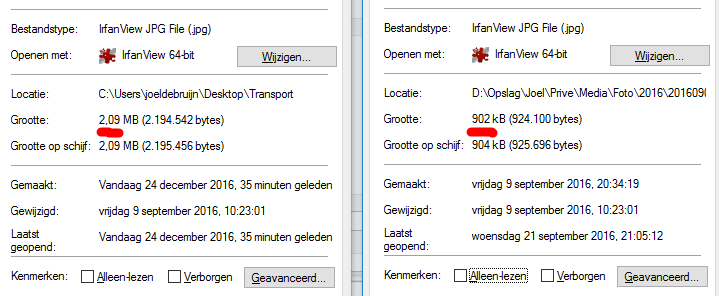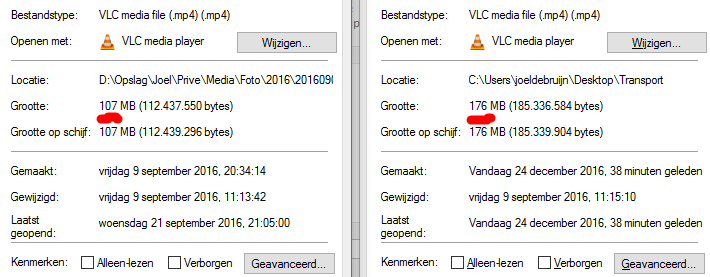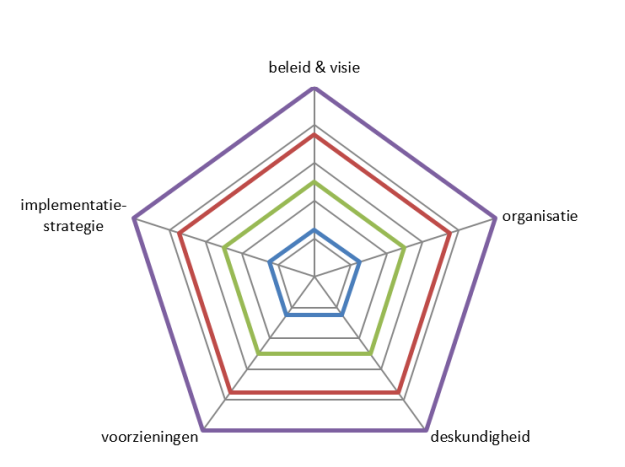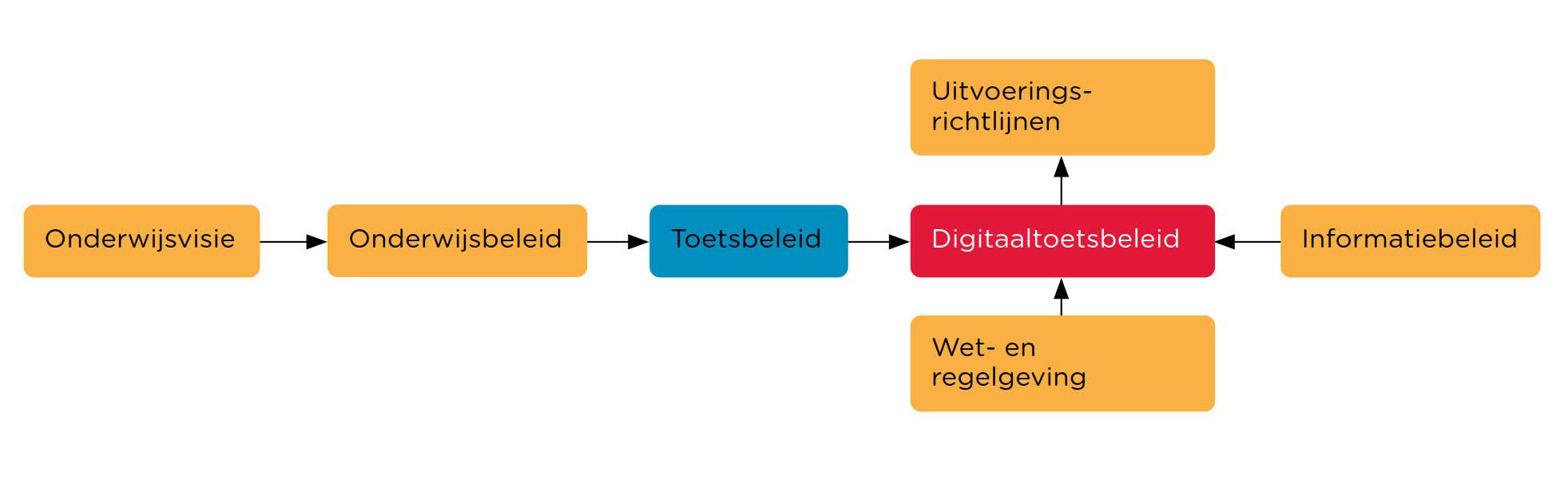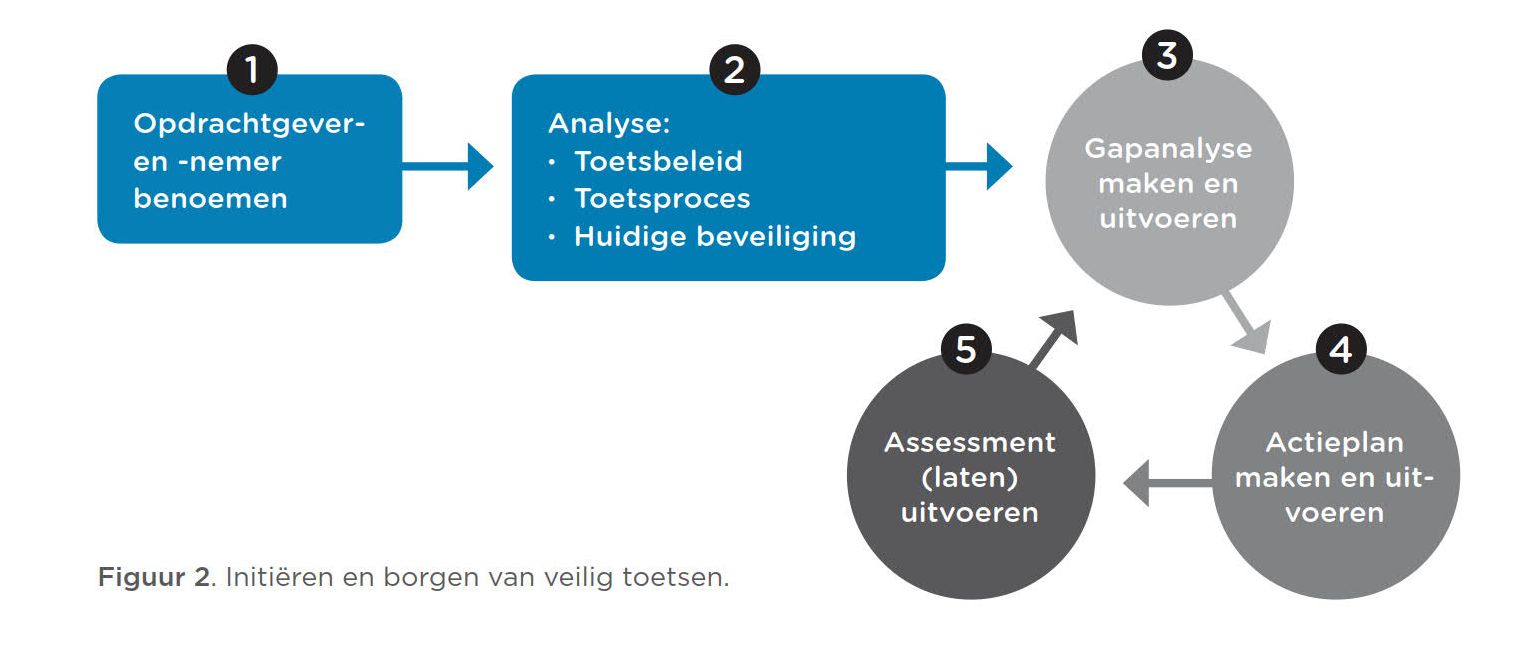Vanaf ongeveer 2007 scan ik mijn post, zodat ik makkelijk bij polissen, facturen en andere belangrijke gegevens kan. Dat gaat in een mappen/bestanden archief, waarbij de bestandsnaam altijd de afzender en datum bevat. Gelukkig krijg ik steeds minder papieren post, dus dat scheelt veel scan werk. Het enige nadeel is dat de pdf-jes overal online staan. Dus in plaats van één brievenbus, staan er bestanden bij mijn zorgverzekeraar, mijn telecom-provider, mijn overheid etc. Het gekke van digitale post is op de één of andere manier toch, dat het niet in je digitale brievenbus (mail) komt.
Ik laat deze bestanden echter daar niet zomaar staan, ik wil een eigen kopie voor in mijn archief. Tot nu toe ging ik, wanneer ik er aan dacht, wat sites af en sloeg aan het downloaden. Dat kan makkelijker, met PowerShell en zit standaard in Windows. Voor degenen die nog DOS in hun digitaal rijbewijs haalden: een soort batchbestanden op steroïden. Laat je niet afschrikken door je dos-commando-nachtmerries van toen.
Onderstaande code kun je copy/pasten in PowerShell en bestaat steeds uit 2 delen, zodat bij elke site de respectieve map op mijn PC opent:
- Open de browser (Chrome) met het adres dat er achter staat.
- Open de Verkenner (Explorer) met de map die er achter staat.
De eerste keer moet je natuurlijk de sites en mappen aanpassen aan je eigen voorkeur. Enfin, ik zit dus bij Ziggo, Oxxio, T-Mobile en Amazon, maar dat is ter illustratie en je ziet een inkijkje in mijn mappenboom. De lijst kun je zo lang maken als nodig is.
Één keer in de maand laat ik dit script lopen zodat ik niets vergeet en up-to-date ben. De code is alsvolgt:
[sourcecode language=”powershell”]
start chrome https://www.ziggo.nl/mijn_ziggo/#mijn-gegevens/facturen
start explorer "C:\Users\joeldebruijn\Google Drive\Joel\Documenten\Telecom\Ziggo\2017"
start chrome https://mijn.oxxio.nl/energiemonitor/mijn-verbruik/
start explorer "C:\Users\joeldebruijn\Google Drive\Joel\Documenten\Wonen\Oxxio\2017"
start chrome https://www.t-mobile.nl/my/facturen
start explorer "C:\Users\joeldebruijn\Google Drive\Joel\Documenten\Telecom\T-Mobile\2017"
start chrome https://console.aws.amazon.com/billing/home?#/bill
start explorer "C:\Users\joeldebruijn\Google Drive\Joel\Documenten\Telecom\Amazon"
[/sourcecode]